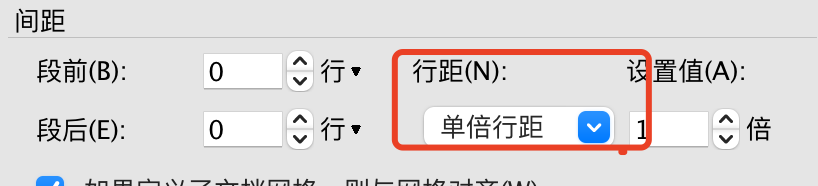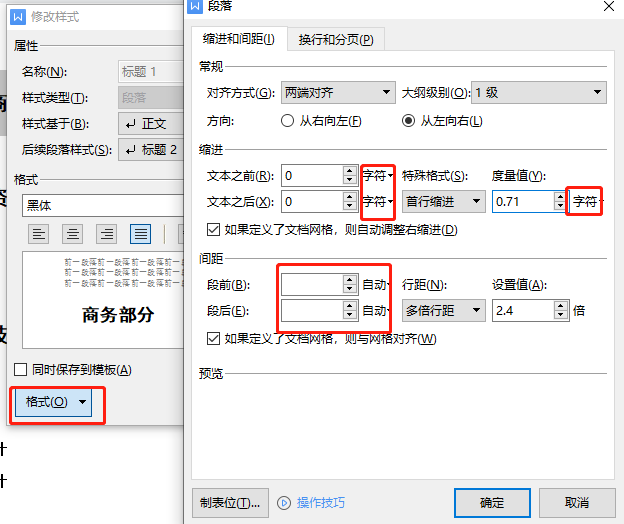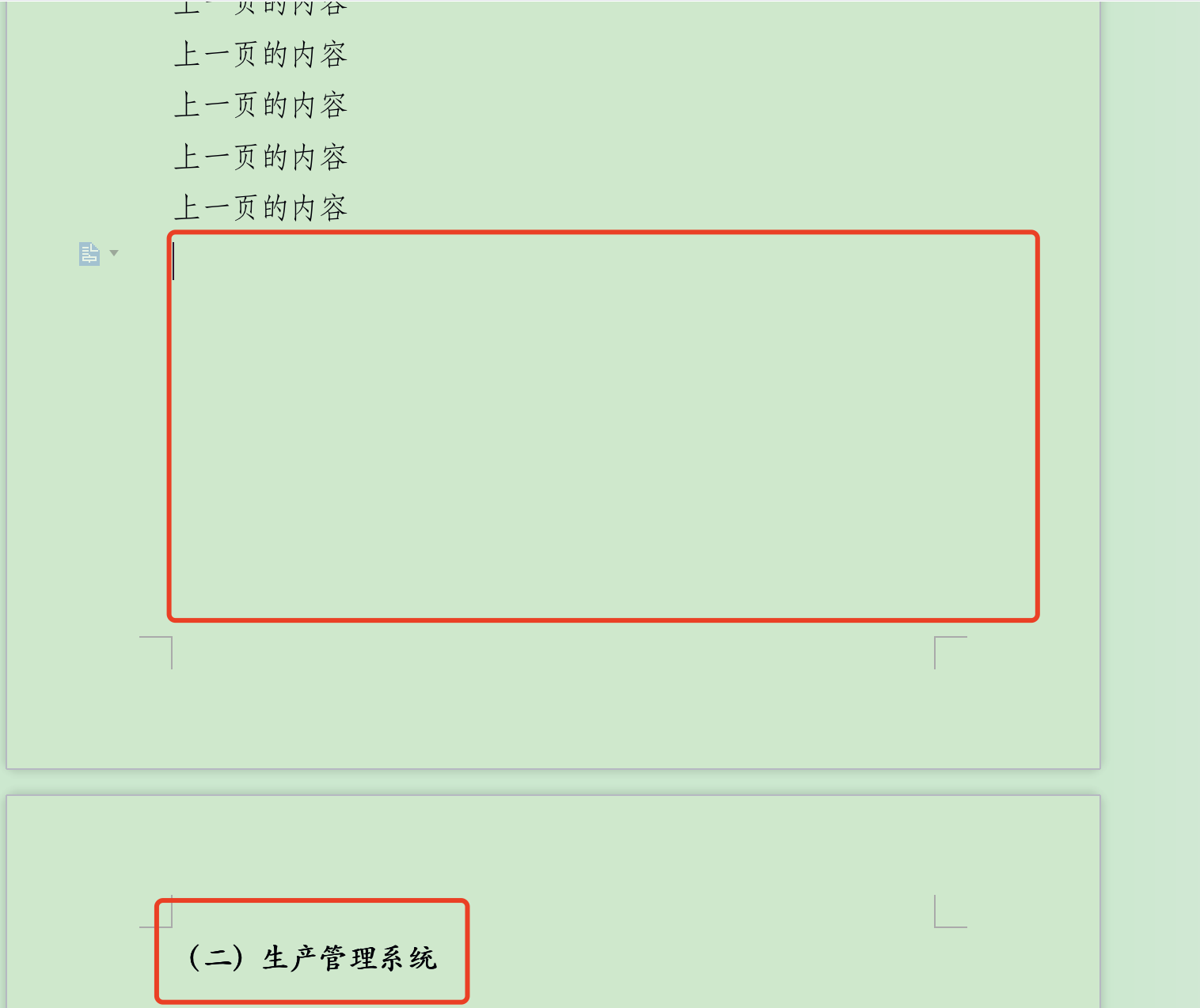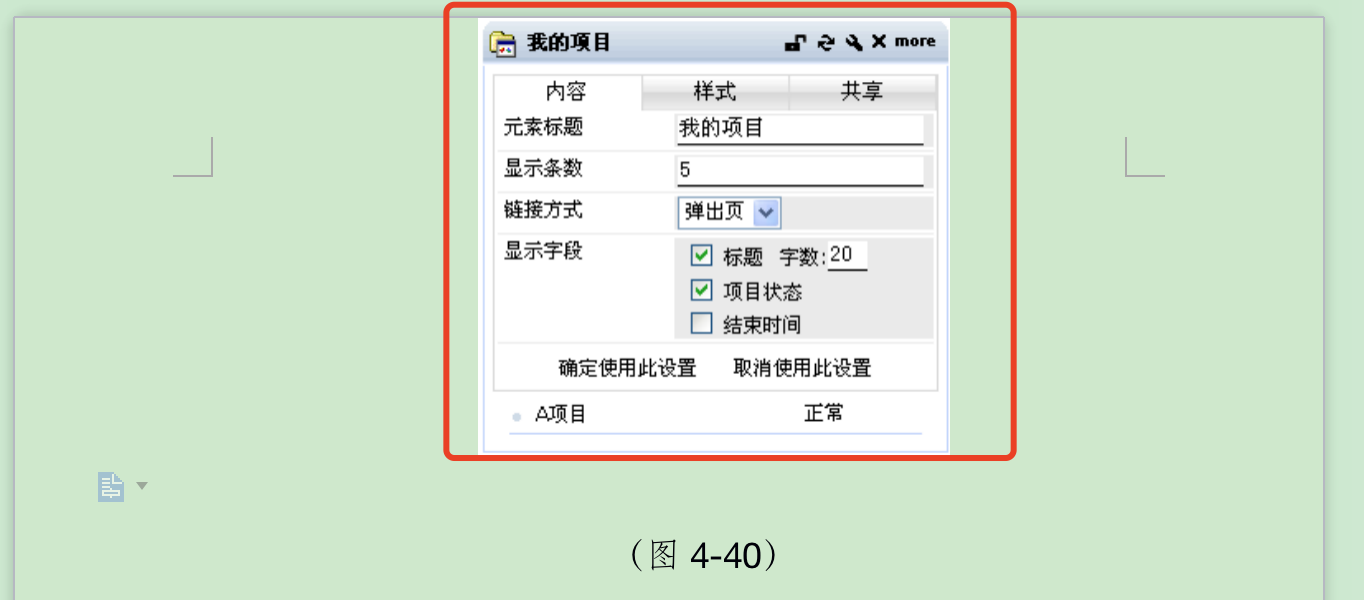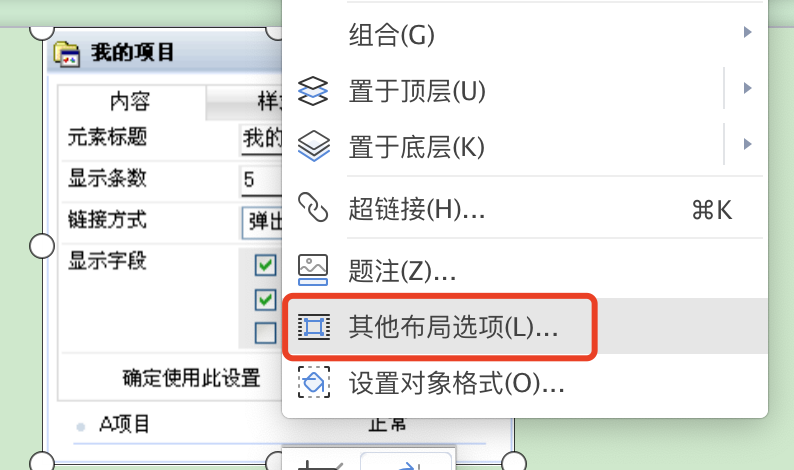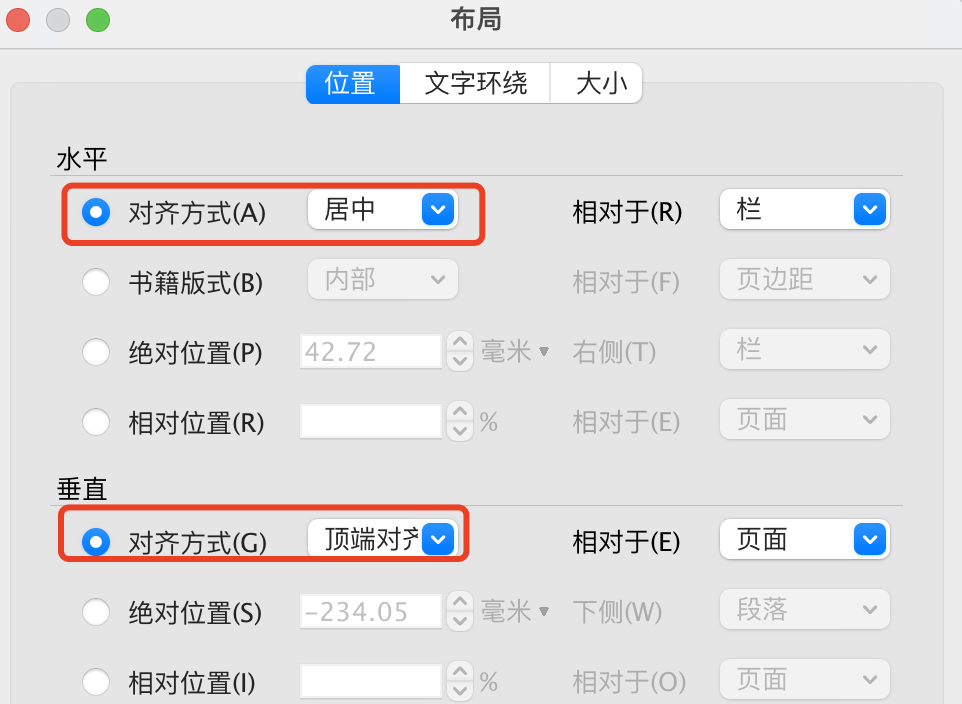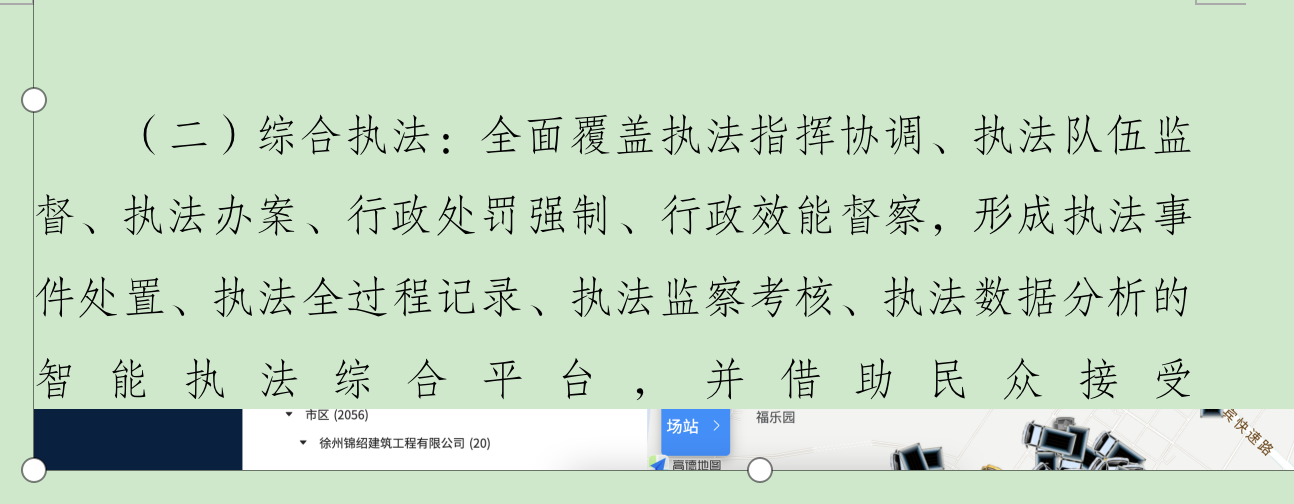1.设置好标题
在制作标书前先把格式定下来,右击上面的标题1 选择【修改样式】
1)根据招标文件里的格式要求,分别设置好【后续段落样式】为标题2、该标题的【字体】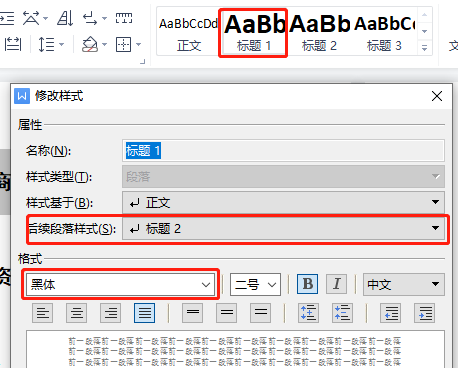
2)设置段落,若是
多人或多平台(Mac\Windows 或 使用不同编辑软件WPS\Word)共同编辑
就一定要设置!!!
主要设置:
- 缩进,将单位都改成【字符】
- 特殊格式(一般都是首行缩进时用到2字符),将单位改为【字符】
- 间距里把单位改成【自动】且为0,建议行间距都使用 多倍行距或1.5倍行距,而非使用 【段前】、【段后】两个值(Mac和Windows对于 段前 段后的具体值展示效果不同!!)
2.设置多级编号
wps学院:如何添加多级编号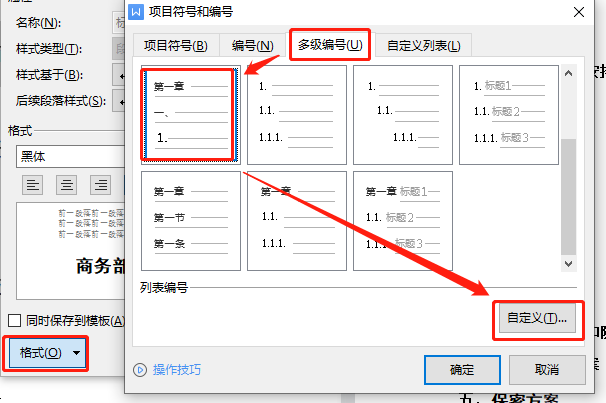
对于子级标题,可以设置【起始编号】,注意一定要设置【将级别链接到样式】(这样在新增相应的子级标题时,就会自动编号了)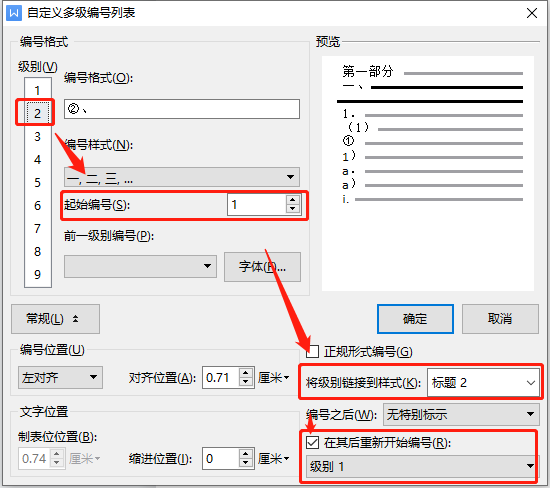
也可以手动刷相关编号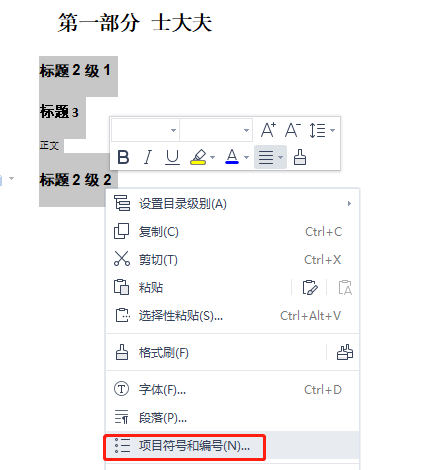
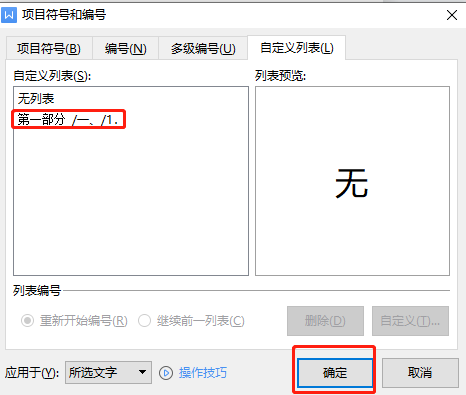
3.设置快捷键
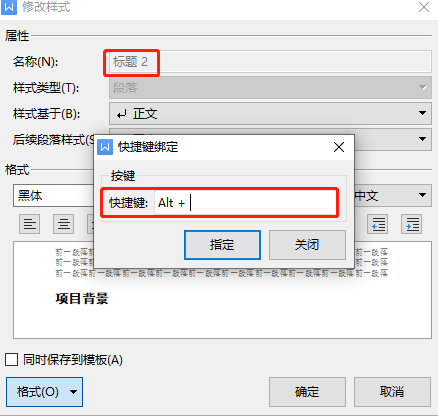
设置好快捷键后,在左侧相关目录上,点击某个标题,直接按相应快捷键 就会自动变成相应的格式了
4.其他疑难问题
1.突然分页换行
解决方法:
1.选中相关标题,选择【修改样式】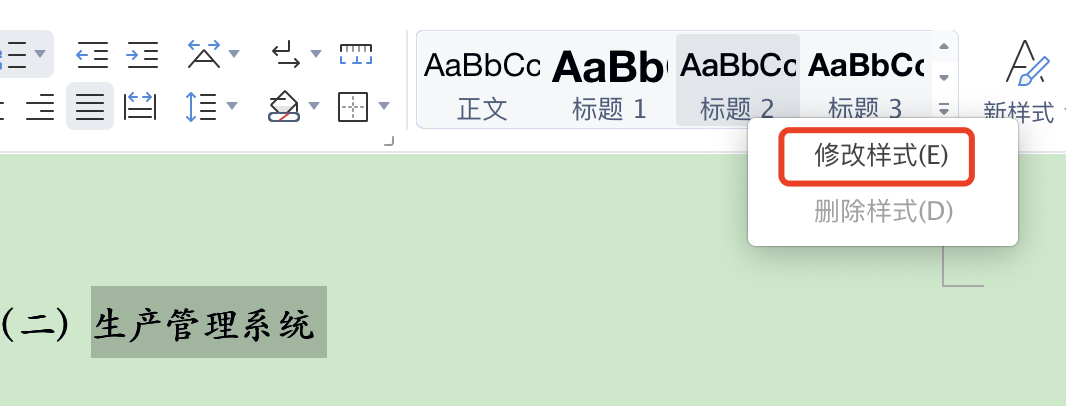
2.在【格式】-【段落】里的 换行中,去除“分页”里的所有选项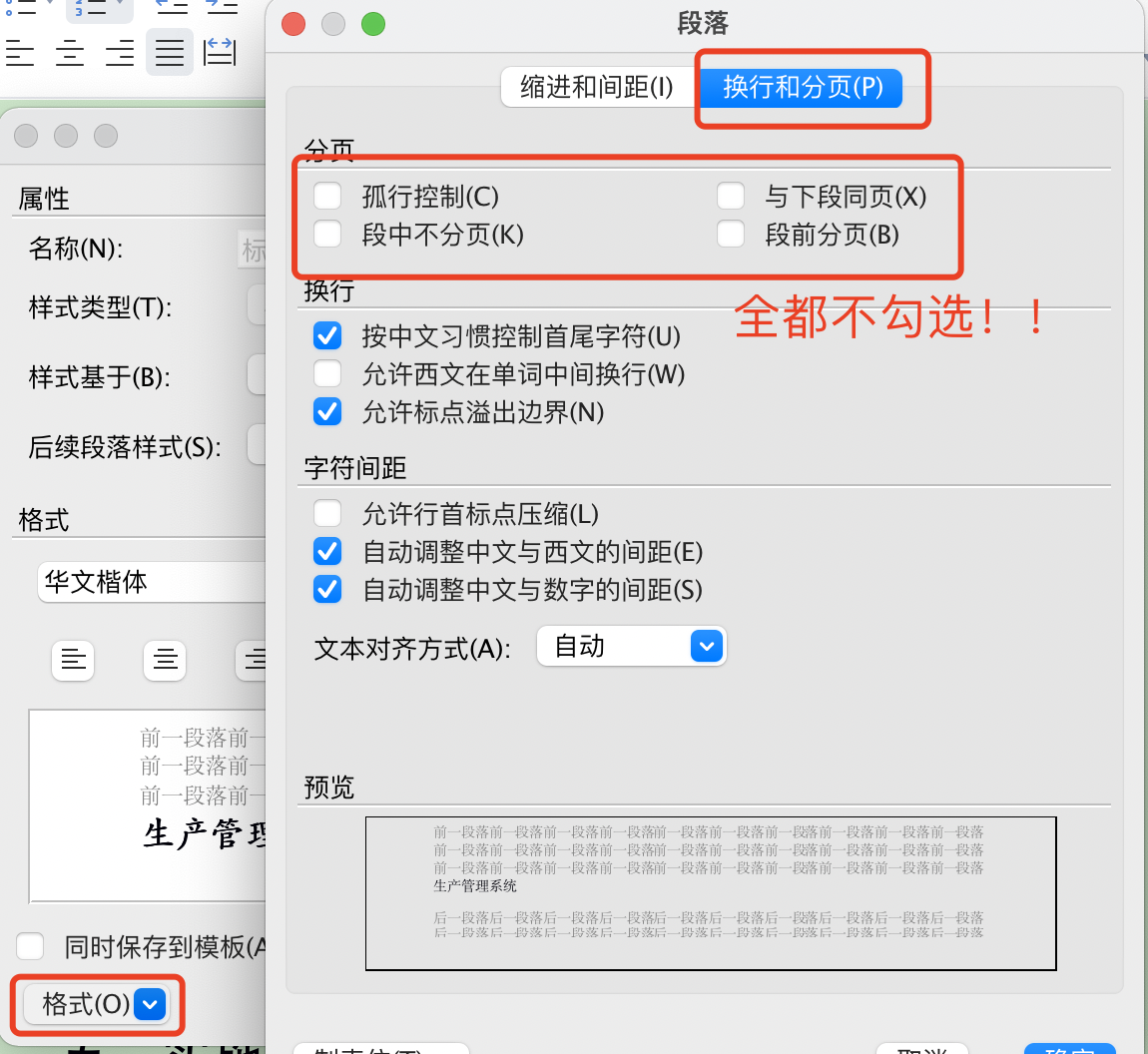
2.图片位置无法移动
解决方法:
3.插入的图片显示不全
解决方法:
1.选中图片前后的文字,查看“段落”属性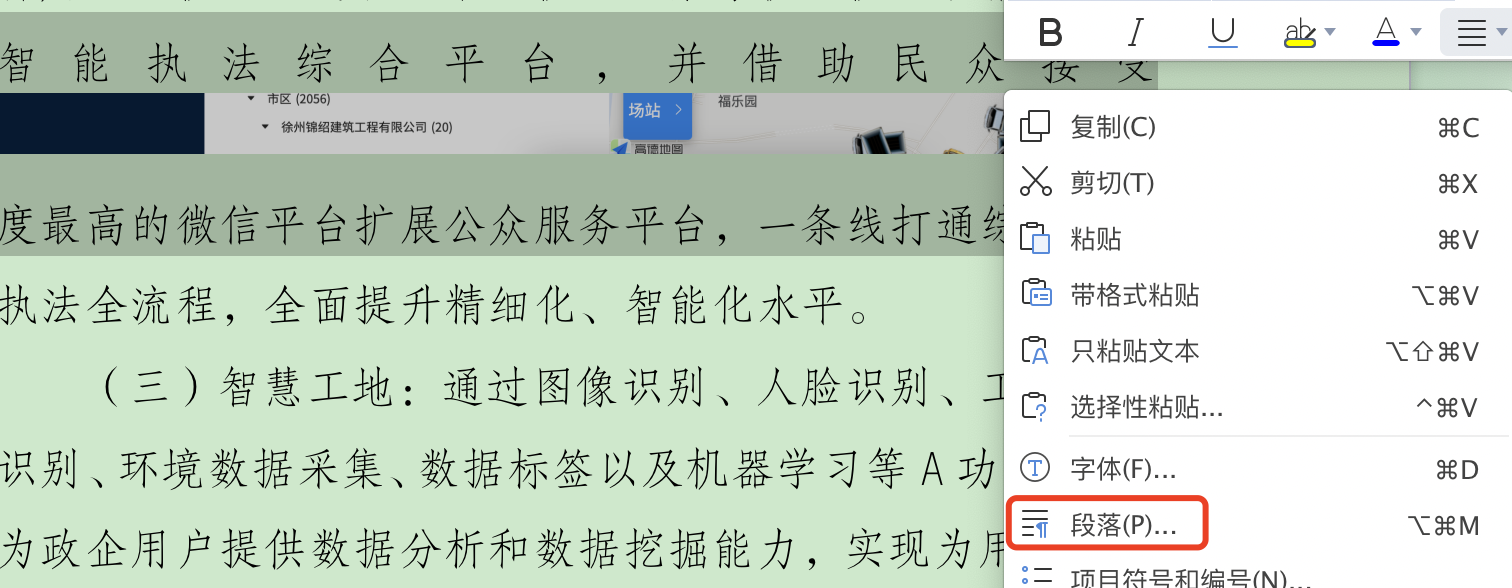
2.将其行间距从固定值更改为,单倍或1.5倍行间距。